ویندوز 10 و 11 یک اسلایدر کوچک برای شما در نظر گرفتهاند که به وسیلهی آنها، میزان روشنایی تصویر را در نمایشگرهای خود تغییر دهید. اما اگر از چند مانیتور استفاده کنید، این قابلیت تنها برای یکی از آنها کاربرد خواهد داشت.
خیلیها برای رفع این مشکل از دکمه فیزیکی کنترل روشنایی رو مانیتور استفاده میکنند، اما برنامههای جانبی وجود دارد که میتوانید روی ویندوز نصب کنید و از آنها برای کنترل روشنایی چند نمایشگر به صورت همزمان استفاده کنید. ابزارهایی که امروز به شما معرفی میکنیم، در همین راستا بوده و هم بر روی ویندوز 10 و هم 11 قابل نصب هستند.
Twinkle Tray Brightness Slider
Twinkle Tray ممکن است فکر شده ترین برنامه کنترل روشنایی موجود در سیستم عامل ویندوز باشد. عالی کار می کند، زیبا به نظر می رسد و از ویژگی DDC/CI برای نمایشگرهای خارجی پشتیبانی می کند. در سطح اولیه، این برنامه به شما امکان می دهد روشنایی صفحه نمایش را برای چندین مانیتور تنظیم کنید. میتوانید سطح پیوند را فعال کنید تا کنترل روشنایی یکپارچه را برای همه نمایشگرها روشن کند. همچنین میتوانید هنگام دور شدن از تنظیمات، نمایشگرها را خاموش کنید.
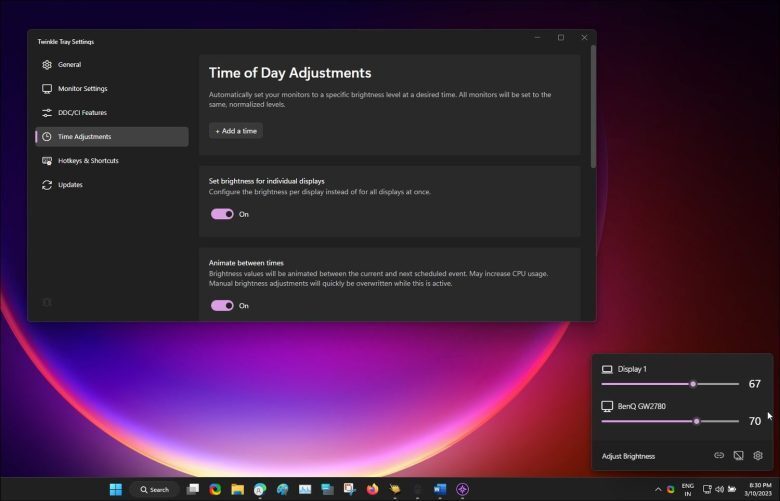
پنل صفحه نمایش پیشرفته را باز کنید تا نرخ به روز رسانی روشنایی را تغییر دهید و روشنایی را عادی کنید تا روشنایی ثابت در سراسر صفحه نمایش داشته باشید. در نمایشگرهای سازگار با DDC/CI، کنتراست، میزان صدا و حتی حالت قدرت را برای روشن و خاموش کردن نمایشگرها فعال میکنید.
همچنین از کلیدهای میانبر پشتیبانی می کند. برای کاهش روشنایی نمایشگر پس از مدت زمان مشخصی از بیکاری، می توانید شناسایی Idle را فعال کنید. جالب اینجاست که استفاده از این برنامه رایگان است و هیچگونه تبلیغات یا گزینه های خرید درون برنامه ای ندارد.
Monitorian
مانیتورین برای مدت طولانی مورد علاقه من بود تا اینکه Twinkle Tray آمد. مانند Twinkle Tray، این یک ابزار کم نور نیست، بلکه یک ابزار دسکتاپ کنترل روشنایی برای تنظیم روشنایی صفحه نمایش در ویندوز است.
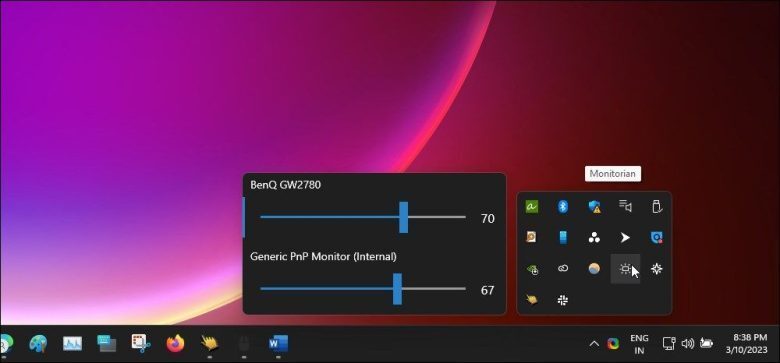
استفاده از Monitorian آسان است. برنامه را دانلود و نصب کنید و تمام نمایشگرهای متصل به رایانه شخصی شما را شناسایی می کند. به شما امکان می دهد روشنایی همه مانیتورها را به صورت هماهنگ یا جداگانه تغییر دهید. برای کنترل همزمان، لغزنده ها را برای همه مانیتورها تنظیم کنید و نماد Unison را فشار دهید تا لغزنده ها قفل شوند. با این حال، برخی از ویژگی های پیشرفته در پشت دیوار پرداخت هستند. این شامل پشتیبانی از بیش از 4 مانیتور و دسترسی به خط فرمان، سفارشیسازی کلید میانبر و میانبرهایی برای تنظیم روشنایی برای مانیتورهای مختلف با محدودههای قابل تنظیم متفاوت است.
Dimmer
Dimmer یک برنامه کاربردی کنترل روشنایی کوچک برای رایانه شخصی ویندوز شما است. این یک برنامه قابل حمل است، اما می توانید آن را طوری پیکربندی کنید که پس از ورود کاربر به صورت خودکار اجرا شود.
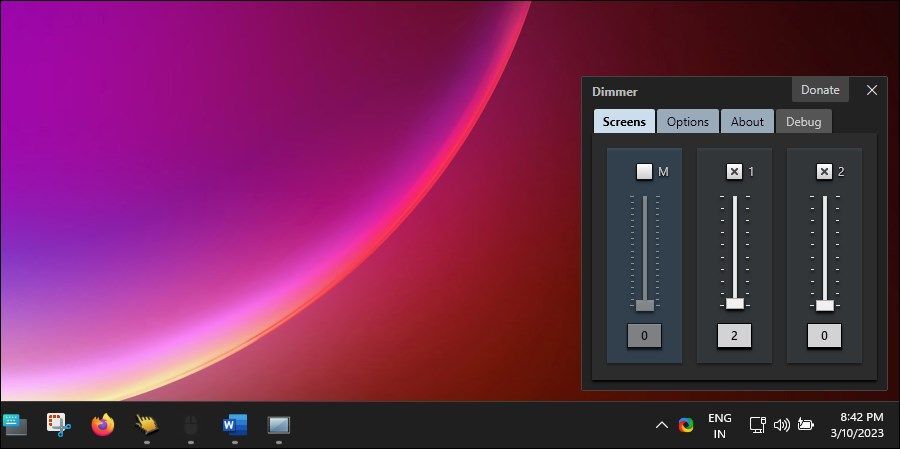
استفاده از Dimmer فقط به صورت plug-and-play است. این برنامه تمام نمایشگرهای متصل به رایانه شما را شناسایی کرده و یک نوار لغزنده روشنایی به آنها اختصاص می دهد. مشابه Monitorian، می توانید روشنایی نمایشگر را به صورت جداگانه یا هماهنگ تنظیم کنید. همچنین می توانید نوار لغزنده کنترل روشنایی را برای نمایشگرهای جداگانه فعال یا غیرفعال کنید. تب گزینه ها به شما امکان می دهد برنامه را برای نمایش هویت صفحه نمایش، مرزها و تنظیمات راه اندازی پیکربندی کنید. با این حال، این برنامه از کلیدهای میانبر یا میانبر برای کنترل سطح کم نور پشتیبانی نمی کند.
CareUEyes
ممکن است CareUEyes در میان تمام برنامههای کنترل روشنایی موجود برای ویندوز عجیب باشد. این یک ابزار کنترل روشنایی و فیلتر نور آبی با برخی ویژگی های مفید برای بهبود بهره وری شما است.CareUEyes دارای لغزنده های اولیه برای تنظیم نور آبی و روشنایی است. بر روی هر دو مانیتور اصلی و خارجی به صورت هماهنگ کار می کند. همچنین می توانید با استفاده از تنظیمات از پیش تعیین شده روشنایی، به برنامه اجازه دهید تصمیم بگیرد چه چیزی برای شما بهترین است.
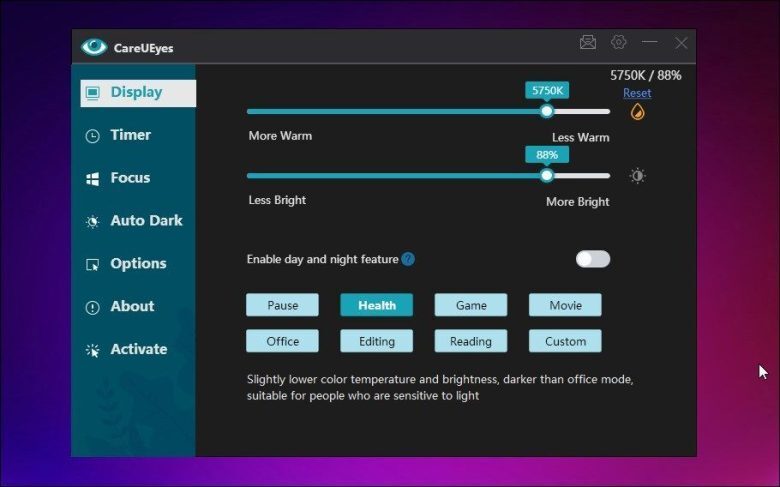
بهره وری برنامه دارای تکنیک پومودورو با تایمر است که به شما امکان می دهد جلسه و زمان استراحت را پیکربندی کنید. و برگه Focus دارای قابلیت Focus Read و Focus Blur است. به شما امکان میدهد تمرکز را افزایش دهید، برنامههای پسزمینه حواسپرتی را محو کنید، و به شما کمک میکند روی پنجرههای پیشزمینه تمرکز کنید.
Iris
Iris یک فیلتر نور آبی چند پلتفرمی و ابزار کاهش نور صفحه است. این یک برنامه پولی است و تعداد زیادی ویژگی سفارشی سازی را برای پیکربندی روشنایی صفحه نمایش شما بر اساس عادات خواب و مکان ارائه می دهد. با این حال، برنامه هیچ نوار لغزنده روشنایی را به نوار وظیفه سیستم اضافه نمی کند. شما فقط می توانید روشنایی را از رابط برنامه کنترل کنید.
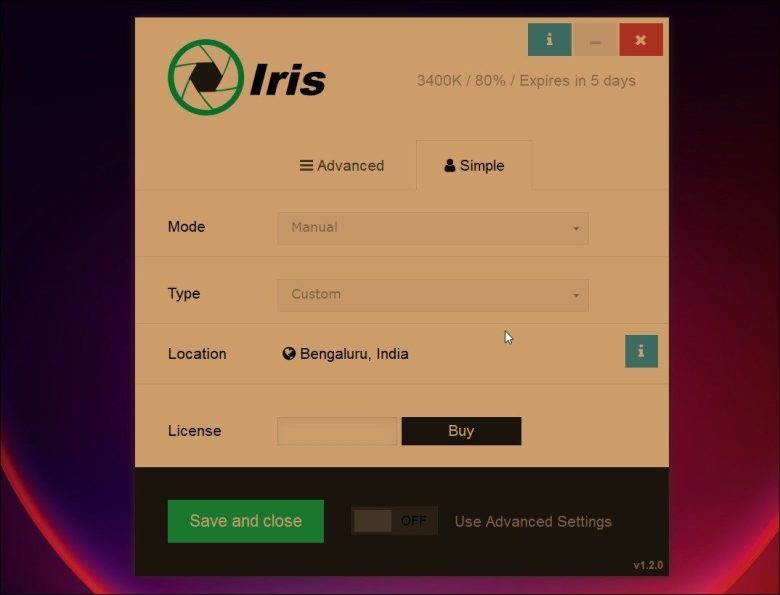
برگه Simple شامل انتخاب حالت روشنایی و تنظیمات مکان است. تب Advanced جایی است که می توانید تنظیمات روشنایی و نور آبی را در تب Advanced به خوبی تنظیم کنید که شامل پیکربندی روشنایی، اشباع، انتقال، جلوه های صفحه، فونت ها، سیستم و میانبرهای صفحه کلید است.
Windows10 BrightnessSlider
اگر تنها چیزی که نیاز دارید یک برنامه کنترل روشنایی بدون هیچ گونه ویژگی سفارشی سازی است، ویندوز 10 BrightnessSlider انتخاب خوبی است. ابزار سبک و قابل حمل است که به شما امکان می دهد روشنایی چندین مانیتور را کنترل کنید.
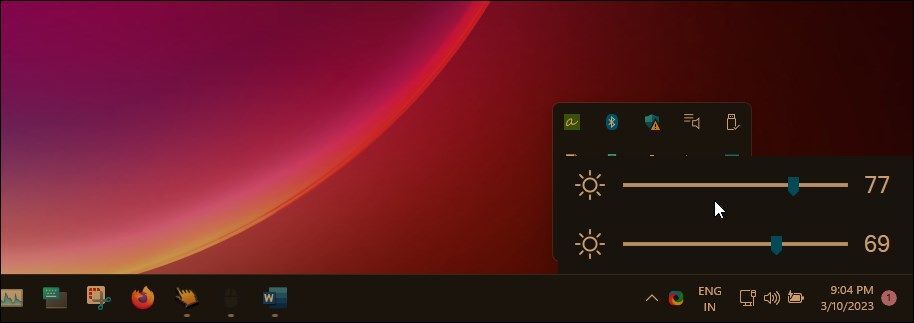
پس از راه اندازی در System Tray باقی می ماند. روی نماد برنامه کلیک کنید تا روشنایی مانیتور خود را تنظیم کنید. در حالی که کار می کند، فاقد ویژگی تنظیم روشنایی یکپارچه است.
